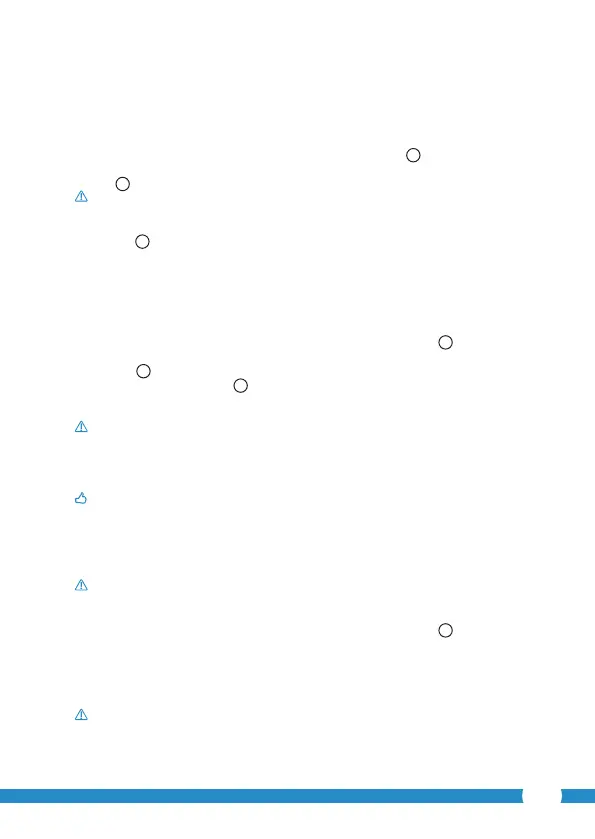53
• Espere hasta que los LED rojo y verde de la cámara parpadeen alternativamente.
• A continuación, pulse "next".
• Espere hasta que aparezca la siguiente pantalla y se muestre la imagen del vídeo. A
continuación, pulse "next".
• Seleccione la red Wi-Fi a la que desea que se conecte la cámara.
C
• Introduzca la contraseña de la red Wi-Fi seleccionada dos veces y luego pulse el botón
"OK".
D
¡Nota! Si el router está protegido por contraseña, deberá conocerla.
• En la siguiente pantalla, pulse "OK". La cámara se conectará y se agregará a la lista de
cámaras.
E
4.2.2. iOS
• Abra el menú "Ajustes" del iPhone.
• Pulse el menú "WI-FI" y espere hasta que el teléfono localice la red "wi-cam-p2p".
• Haga clic en la red para establecer la conexión.
• Descargue la aplicación "uCare Cam" a través del App Store e instálela.
• Ejecute la aplicación. Se mostrará la pantalla de inicio de la aplicación.
A
• Seleccione la opción "Click here to install new wi Camera" . Aparecerá el menú "WiFi
connect"
B
.
• Pulse el botón "Routermode"
B1
para agregar la cámara a través de la red Wi-Fi.
• Haga clic en "next". A continuación, introduzca el nombre del enrutador y la contraseña
correspondiente y haga clic en "next".
¡Nota! Si el router está protegido por contraseña, deberá conocerla.
Una vez que la cámara haya recibido la información, se reiniciará.
• Haga clic en "next". A continuación, introduzca el nombre de usuario y la contraseña
de la cámara.
Consejo: Por defecto, el nombre de usuario viene denido como "admin". La
contraseña predenida es "0000".
La cámara se reiniciará y establecerá una conexión con el enrutador. Este proceso puede
tardar un máximo de 10 minutos. Si el proceso es correcto, el LED naranja de la cámara
permanecerá encendido.
¡Atención! Si el LED naranja no se enciende, compruebe que la cámara se encuentra
dentro del rango de alcance del enrutador. A continuación, repita los pasos anteriores.
• Ejecute la aplicación. Se mostrará la pantalla de inicio de la aplicación.
A
• Haga clic en el nombre de la cámara para establecer la conexión.
4.3. Añadir la cámara a un nuevo teléfono inteligente a
través del código QR
¡Atención! Esta función sólo funciona correctamente si la cámara ya se ha agregado
a otro teléfono inteligente previamente. Para ello, consulte el apartado 4.2.2. para
Android y el 4.2.2. para iOS.
